uc浏览器如何下载视频到本地 uc浏览器下载视频到本地操作方法介绍,下面就来一起了解一下吧。
1.打开UC浏览器,点击菜单栏,选择下载/视频; 2.点击已缓存的视频; 3.点击视频选择打开目录; 4.选中视频,点击发送文件; 5.将其发送到其他工具中导出。
以上就是小编整理的uc浏览器如何下载视频到本地 uc浏览器下载视频到本地操作方法介绍的全部内容,想要了解更多的手机游戏攻略或者软件教程,可以关注本站,每天都会实时更新一些有价值的内容,希望大家喜欢。
uc浏览器怎么关闭网页智能保护?有的网站有智能保护功能,会限制用户访问,那么下面就为大家详细介绍一下uc浏览器关闭网页智能保护教程,还有不清楚的小伙伴可以来了解一下。
1、首先点击uc浏览器右下角“我的”图标。
2、然后点击右上角“齿轮”按钮打开设置。
3、接着进入列表中的“网页智能保护”
4、最后在其中关闭“过滤网页干扰广告”和“智能保护功能提示”即可。
当我们在使用 UC 浏览器时,选择打开隐私保护功能,这是一个具有重要意义的举动。随着网络世界的日益复杂和信息安全问题的凸显,这一操作显得尤为关键。当点击打开隐私保护的那一刻,就好像为我们的网络浏览之旅撑起了一把坚固的保护伞。
打开UC浏览器APP,我们点击【我的】页面右上角的【设置】图标。
接着在设置页面,我们点击的【面容ID设置】。
最后在面容ID设置页面,我们打开【无痕浏览器隐私保护】右侧的开关即可。
UC浏览器开启极速模式方法:第一步,找到并点击打开“UC浏览器”软件,第二步,点击打开“菜单”功能,第三步,点击打开“设置”功能,然后点击打开“极速/省流”选项,接着将“极速模式”开关开启即可。
1、打开UC浏览器,点击“菜单”
2、点击“设置”
3、点击“极速/省流”
4、打开极速模式按钮即可
以上就是关于UC浏览器怎么开启极速模式的全部内容,希望能够对你有所帮助,想要知道更多软件使用方法和教程,欢迎大家继续关注。
平台:安卓
类型:新闻阅读
版本:v13.3.4.1118.0.6.6
大小:106.83MB
更新:2024-08-19
标签: UC浏览器
影音播放
102.26MB
学教育婴
23.02MB
20.74MB
实用工具
6.70MB
0KB
社交通讯
40.14MB
新闻阅读
48.13MB
17.29MB
生活休闲
45.82MB
战争策略
89.90MB
113.55MB
模拟经营
14.06MB
角色扮演
37.57MB
动作冒险
9.52MB
453.99MB
33MB
休闲益智
39.83MB
19.80MB
渝ICP备20008086号-14 违法和不良信息举报/未成年人举报:dzjswcom@163.com
CopyRight©2003-2018 违法和不良信息举报(12377) All Right Reserved
uc浏览器如何下载视频到本地 uc浏览器下载视频到本地操作方法介绍
uc浏览器如何下载视频到本地 uc浏览器下载视频到本地操作方法介绍,下面就来一起了解一下吧。
1.打开UC浏览器,点击菜单栏,选择下载/视频;
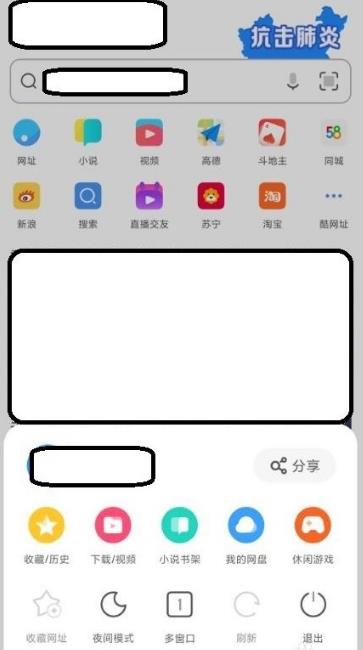 2.点击已缓存的视频;
2.点击已缓存的视频;
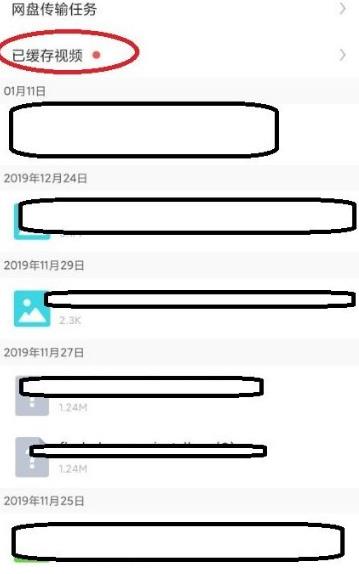 3.点击视频选择打开目录;
3.点击视频选择打开目录;
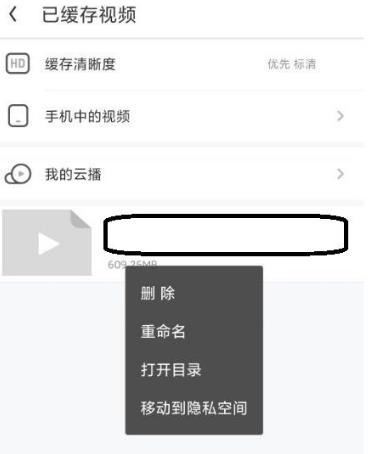 4.选中视频,点击发送文件;
4.选中视频,点击发送文件;
 5.将其发送到其他工具中导出。
5.将其发送到其他工具中导出。
以上就是小编整理的uc浏览器如何下载视频到本地 uc浏览器下载视频到本地操作方法介绍的全部内容,想要了解更多的手机游戏攻略或者软件教程,可以关注本站,每天都会实时更新一些有价值的内容,希望大家喜欢。
《uc浏览器》怎么关闭网页智能保护
uc浏览器怎么关闭网页智能保护?有的网站有智能保护功能,会限制用户访问,那么下面就为大家详细介绍一下uc浏览器关闭网页智能保护教程,还有不清楚的小伙伴可以来了解一下。
uc浏览器关闭网页智能保护教程
1、首先点击uc浏览器右下角“我的”图标。
2、然后点击右上角“齿轮”按钮打开设置。
3、接着进入列表中的“网页智能保护”
4、最后在其中关闭“过滤网页干扰广告”和“智能保护功能提示”即可。
《uc浏览器》如何打开隐私保护
当我们在使用 UC 浏览器时,选择打开隐私保护功能,这是一个具有重要意义的举动。随着网络世界的日益复杂和信息安全问题的凸显,这一操作显得尤为关键。当点击打开隐私保护的那一刻,就好像为我们的网络浏览之旅撑起了一把坚固的保护伞。
打开隐私保护操作方法
打开UC浏览器APP,我们点击【我的】页面右上角的【设置】图标。
接着在设置页面,我们点击的【面容ID设置】。
最后在面容ID设置页面,我们打开【无痕浏览器隐私保护】右侧的开关即可。
《UC浏览器》轻松享受极速冲浪
UC浏览器开启极速模式方法:第一步,找到并点击打开“UC浏览器”软件,第二步,点击打开“菜单”功能,第三步,点击打开“设置”功能,然后点击打开“极速/省流”选项,接着将“极速模式”开关开启即可。
UC浏览器开启极速模式详细方法介绍:
1、打开UC浏览器,点击“菜单”
2、点击“设置”
3、点击“极速/省流”
4、打开极速模式按钮即可
以上就是关于UC浏览器怎么开启极速模式的全部内容,希望能够对你有所帮助,想要知道更多软件使用方法和教程,欢迎大家继续关注。
平台:安卓
类型:新闻阅读
版本:v13.3.4.1118.0.6.6
大小:106.83MB
更新:2024-08-19
标签: UC浏览器
影音播放
102.26MB
学教育婴
23.02MB
影音播放
20.74MB
实用工具
6.70MB
学教育婴
0KB
社交通讯
40.14MB
新闻阅读
48.13MB
学教育婴
17.29MB
生活休闲
45.82MB
战争策略
89.90MB
战争策略
113.55MB
模拟经营
14.06MB
角色扮演
37.57MB
动作冒险
9.52MB
战争策略
453.99MB
角色扮演
33MB
休闲益智
39.83MB
休闲益智
19.80MB